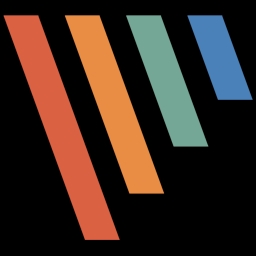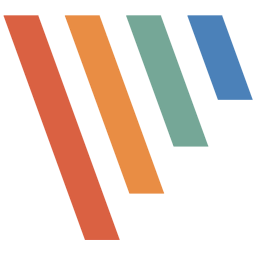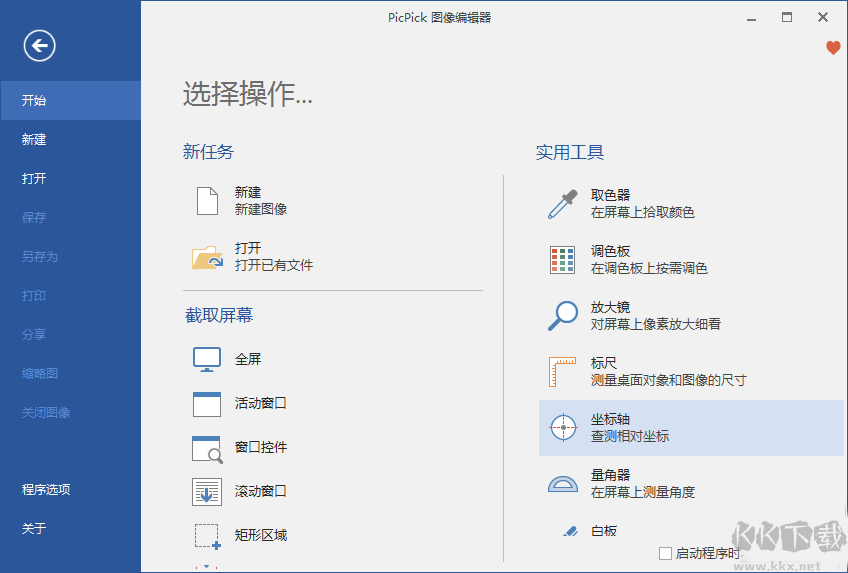
PicPick中文版使用说明
1、打开需要截图的页面
例如截取excle表格中的数据(要用office打开表格呦,使用wps是无法识别滚动区域的)
打开excle表格,图所示,我们可以看到页面只能显示26行的数据,如果采用静态的截图,只能截取前26行的内容
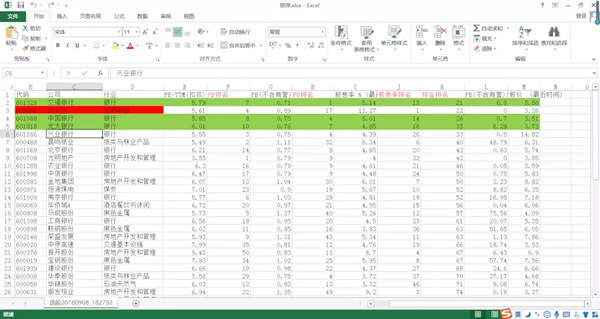
2、下载安装后,打开该软件,在该软件的开始页面,点击【滚动窗口】
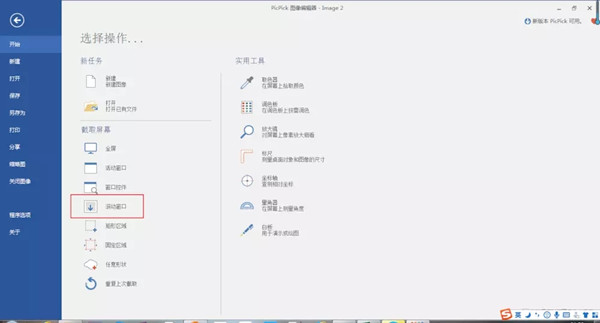
点击完成后会出现如下图效果,出现一个红框,红框的右上角写着【自动滚动】
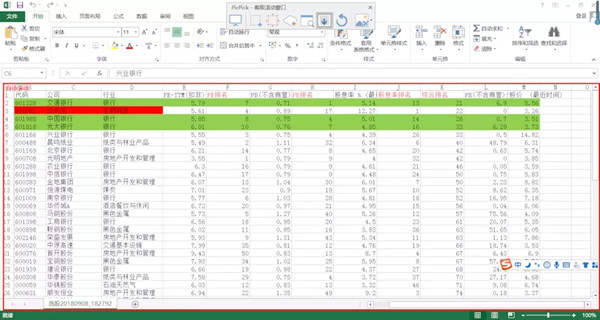
3、把鼠标放在红框区域内的任意位置,单击鼠标右键,可以神奇的看到,屏幕自动滚动开始截图啦。完成截图的效果如下所示。
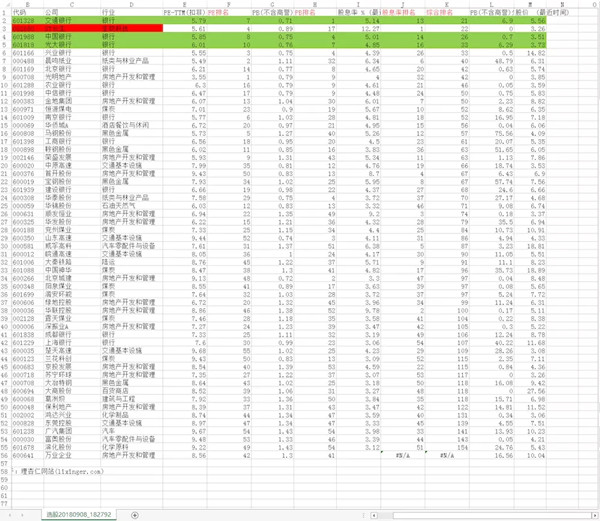
PicPick中文版功能介绍
1、【屏幕截图】
截获屏幕截图、活动窗口的截图、桌面滚动窗口的截图和任何特定区域的截图等等。
支持多个监控环境、捕捉光标、自动保存和文件命名等功能。
支持浮动部件捕获栏,这样您就可以非常方便地截图了。
定制自己的键盘快捷方式。
2、【图片编辑器】
内置图片编辑器并且包括最新的Ribbon风格菜单,您可以注释和标记您的图片。
3、【颜色选择器】
使用内置的放大镜窗口来帮助你找到屏幕上准确的像素颜色代码。
支持RGB、HTML、C++和Delphi。
4、【调色板】
使用支持RGB和HSV的photoshop的颜色选择器来探索和优化像素颜色代码。
PicPick中文破解版
5、【像素标尺】
帮助你测量对象的大小并将对象精确地放置在屏幕上。
支持水平和垂直方向、单位(像素、英寸和厘米)、DPI设置(72、96、120、300)和皮肤。
6、【放大镜】
您可以使用便捷的放大镜工具来查看桌面上任何区域。
7、【瞄准器】
这个功能能够确定图片的相对坐标位置。
这在某些场合是非常实用,例如开发HTML图片映射。
8、【量角器】
它能够帮助您测量屏幕上的任意角度。选择一个中心和一个位置,然后测量这个位置距离中心的角度。
这个功能可以应用于各种摄影、数学和图形应用中。
9、【白板】
你可以在桌面上设置虚拟白板,你可以用它来展示事物或者在桌面上绘画。
PicPick中文版软件特色
1、支持截取任何图片,不限内容、不限格式、不限大小
2、用户在PicPick上能够直接对图片进行编辑、创作
3、不仅仅是简单的编辑,更重要的是增强它视觉效果
4、内置了平面设计的附件,用户设计起来更加利索方便
5、截取的图片或者编辑的图片能够直接分享到任何地方